Como instalar o Minecraft no Ubuntu 22.04 e 20.04
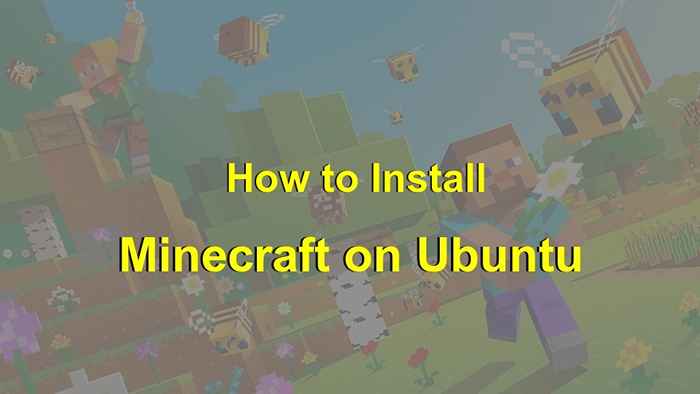
- 3944
- 353
- Enrique Crist
Você está procurando respostas sobre como instalar o Minecraft no Ubuntu? Você veio ao lugar certo! Este artigo abordará tudo o que você precisa saber sobre a instalação do Minecraft no Ubuntu. Se você está lendo isso, é provável que você já tenha se apaixonado pelo Minecraft e quer continuar jogando em sua máquina Ubuntu. No entanto, o processo de instalação não é tão simples quanto em outras plataformas, como Windows ou Mac OS.
Se você está lendo este artigo, assumimos que você já tentou instalar o jogo em seu site (se não, faça isso agora). Infelizmente, devido à natureza do Linux e seus protocolos de segurança, o instalador não funcionará diretamente com um sistema operacional, como
Pré -requisitos
A versão Java do Minecraft depende de alguns pré -requisitos para correr no Ubuntu.
- Primeiro, o computador deve ter uma arquitetura de 64 bits.
- Segundo, ele deve ter uma versão apropriada do Java instalado.
- Por fim, ele precisa ter algum tipo de acesso à Internet.
- O Minecraft requer uma chave de licença para reproduzir, que você pode comprar no site do Minecraft.
Etapa 1 - Instalando Java no Ubuntu
A versão Java do Minecraft depende de alguns pré -requisitos para correr no Ubuntu. Primeiro, o computador deve ter uma arquitetura de 64 bits. Em segundo lugar, ele deve ter uma versão apropriada do Java instalado. Para verificar sua versão Java atual, abra o terminal e digite:
Java -Versão Se você vir Java versão 1.8.0 ou superior, então você está pronto para ir. Se você não vir nenhuma versão ou menor que 1.8 Então você precisa instalar java. No Ubuntu 18.04 e posterior, instale Java usando APT-GET:
sudo apt install default-jre Etapa 2 - Instalando o Minecraft no Ubuntu
O Minecraft está disponível como pacotes Debian, bem como pacotes de snap. Você pode escolher qualquer um dos métodos abaixo para instalar o Minecraft nos sistemas Ubuntu.
- Usando o pacote Debian
Siga as etapas abaixo para instalar o Minecraft usando o Pacote Debian:
Baixe o pacote Minecraft Debian de seus sites oficiais.wget -o ~/minecraft.Deb https: // lançador.Mojang.com/download/minecraft.DebEm seguida, execute o seguinte comando para instalar o pacote Debian Baixado.
sudo apt install ~/minecraft.DebDepois que o comando terminar com sucesso, o Minecraft será instalado em seu sistema.
- Usando o pacote Snap
O Snap fornece uma maneira mais fácil de instalar pacotes em sistemas Linux. Ubuntu 20.04 e as versões posteriores têm um daemon padrão padrão configurado. Para instalar o lançador do Minecraft, abra um terminal e digite:
sudo snap install mc-installer
Etapa 3 - Lançar o jogo Minecraft
Faça login no gerente de desktop do Ubuntu. Clique no ícone Show Applications e pesquise minecraft. Você verá um ícone do lançador como mostrado abaixo:
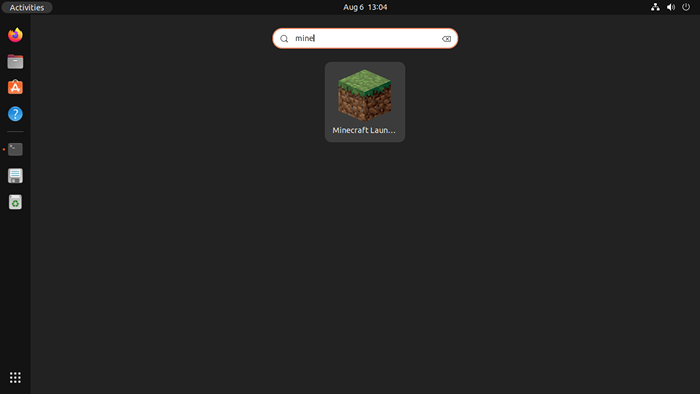 Ícone do lançador do Minecraft
Ícone do lançador do MinecraftClique no ícone do lançador para iniciar o aplicativo Minecraft. Durante o início, o Minecraft se atualizará.
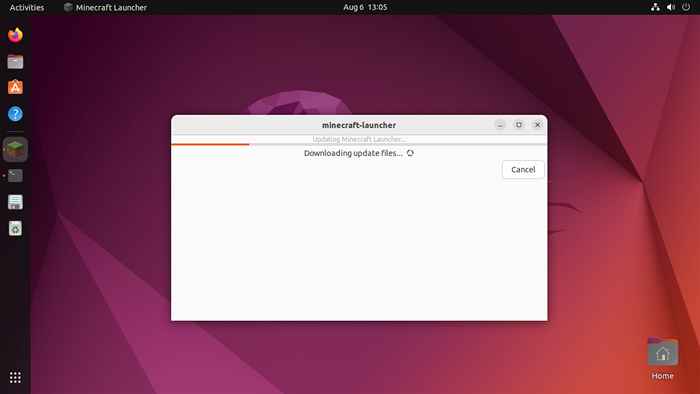 Atualização do Minecraft
Atualização do MinecraftDepois que o jogo começar, você verá uma tela de login. Use sua conta da Microsoft para fazer login e iniciar o jogo.
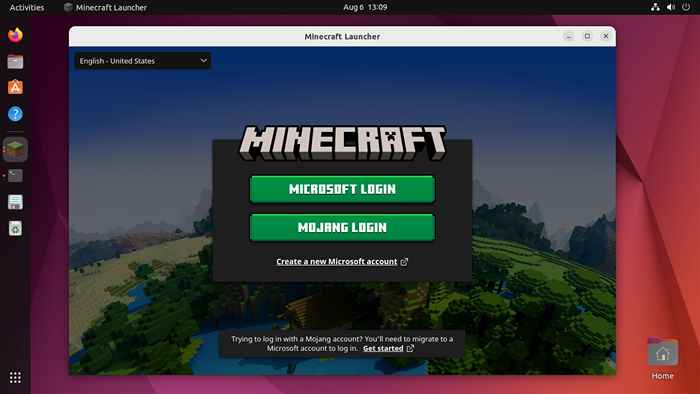 Tela de login do Minecraft
Tela de login do MinecraftEtapa 4 - Desinstalar o Minecraft
Eu não acho que um amante de jogo do Minecraft quer excluí -lo. Mas em alguns casos, pode ser necessário removê -lo do seu sistema. Você pode excluir o Minecraft do Ubuntu com base no tipo de instalação.
- Pacote Debian: Desinstale o Minecraft Instale com o Pacote Debian:
sudo apt remove-purge minecraft-lengingsudo apt clean automaticamente #para remover pacotes desnecessários - Pacote de encaixe:Os usuários instalaram o Minecraft usando pacotes SNAP, execute o seguinte comando para desinstalá -lo:
sudo snap remove mc-installer
Conclusão
Instalar o Minecraft no Ubuntu pode ser um desafio, mas é possível com a preparação certa. Instale o Java no Ubuntu primeiro e depois faça o download do instalador do site oficial do Minecraft. Depois que a instalação estiver concluída, você pode iniciar o jogo no menu Aplicativos ou com um atalho de teclado. Finalmente, lembre -se de lançar o jogo no modo de unidade para uma experiência mais agradável.
- « Como executar um comando no script de bash sai
- (Resolvida) A chave é armazenada no Legacy Trusted.Keyring GPG »

